いい生活アカウントデータ統合のご案内
1.はじめに
1-1.アカウントの種類
いい生活ではサービスによって以下2種類のアカウントをご提供しており、
今までは別々にアカウントや権限設定の管理が必要でした。
例)業務クラウドシリーズで登録したアカウントでは、いい生活Squareやクラウド業者間をご利用いただけませんでした。
- いい生活アカウント(対象サービス:いい生活Square、クラウド業者間)
- 業務クラウドシリーズのアカウント(対象サービス:賃貸クラウド、売買クラウド、賃貸管理クラウド)
1-2.データ統合とは
上記1・2のアカウントは「データ統合」をおこなっていただくことで同期されるようになります。
データ統合をおこなうと、アカウントの区別無く各サービスにログインしたり、
いい生活アカウントと業務クラウドシリーズの双方からアカウントや権限の設定が可能になります。

1-3.お客様にご対応いただきたいこと
各サービスをより便利にご利用いただくため、
お手数ですが、本ページのご案内に従って、アカウントのデータ統合をおこなっていただきますようお願いいたします。
※データ統合をおこなわない場合、サービスをご利用いただけなくなる可能性がございます。
お客様の状況に応じて、以下いずれかの手順へお進みください。
- サービスのアカウント発行または契約情報登録の完了メールを受け取られたお客様→2.サービス利用開始手順へ
- 既にサービスをご利用中でデータ統合のみをおこなうお客様→3.データ統合手順へ
2.サービス利用開始手順
弊社サービスをご契約いただき、アカウント発行または契約情報登録の完了メールを受け取られたお客様は、
以下でサービスの利用開始手順をご確認ください。
2-1.アカウント利用状況の確認
■初めていい生活アカウントをご利用いただくお客様
申込受理後にアカウントの通知メールが送られます。
メール本文中のリンクからパスワード設定をおこなってください。
設定が完了するとご契約のサービス、およびいい生活Square/業者間流通サイトにログインできるようになります。
メール件名:【重要】サービス利用開始に伴う「いい生活アカウント」発行完了のご連絡
- いい生活アカウントをご利用いただいている社員が他にいない場合
→データ統合は必要ございません。 - 既にいい生活アカウントをご利用いただいている社員がいる場合
→データ統合をおこなっていただく必要がございます。2-2.アカウントの紐付けへお進みください。
■既にいい生活アカウントをお持ちのお客様
申込受理後にアカウントの通知メールが送られ、既にお持ちのいい生活アカウントで
ご契約のサービス、およびいい生活Square/業者間流通サイトにログインできるようになります。
メール件名: 【重要】「いい生活アカウント」へのご契約情報登録完了のご連絡
また、データ統合をおこなっていただく必要がございます。
- お申込みの担当者様自身でデータ統合をおこなう場合→3.データ統合手順へ
- 他の社員でデータ統合をおこなう場合→2-2.アカウントの紐付けへ
2-2.アカウントの紐付け
データ統合をおこなうためには、ご契約いただいたいい生活アカウント(以下法人A)と、既存のいい生活アカウント(以下法人A')の
両方のアカウントに管理者権限で登録されている必要がございます。
そのため、事前に両方のアカウントに管理者として登録(所属)していただくようお願いいたします。
例)
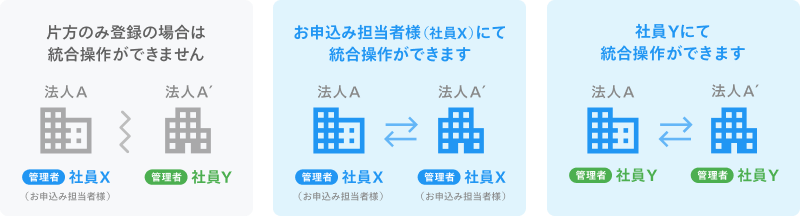
- 社員X(お申込み担当者様)にてデータ統合する場合
→社員Xを法人A’に管理者として登録する必要があります。
法人A’の管理者アカウントより、法人A’に招待していただくようにしてください。
登録が完了したら3.データ統合手順へお進みください。 - 社員Yにてデータ統合する場合
→前提として、社員Yが法人A’に管理者として登録されている必要があります。
また、法人Aにも管理者として登録する必要があります。
法人Aへの登録は、ご契約情報登録完了メール本文内のリンクから簡単におこなえますので、
社員Yにメール転送などでリンクを共有してください。
※社員Yがリンクをクリックすると以下のようにアカウントの紐付け画面が表示されるので、
「登録する」をクリックして「データ統合」へお進みください。(3.データ統合手順へ)
※管理者以外のアカウントでリンクをクリックした際は、権限が無い旨のメッセージが表示されます。
3.データ統合手順
1.管理者権限のアカウントでいい生活アカウントの管理画面にログインします。
ログインの際に「ログインする法人アカウントを選択してください。」と表示された場合は
設定情報を残したい方のアカウントを選択してください。
2.左メニューの「データ統合」をクリックします。
3.データ統合に関する説明書きが表示されますので、ご一読の上、
「新しく作業を始める」ボタンをクリックしてください。
※データ統合作業中に下書き保存した場合は「下書き一覧」に保存情報が表示されます。
4.「①情報の選択」画面になり、
統合先のデータと統合元(統合後に削除される法人)のデータが表示されます。
画面の説明に従って、以下の情報を確認・編集してください。
- 会社情報
- 組織・メンバー・権限クラス情報
- 組織情報
- 所属済メンバー情報
- 招待中メンバー情報
- 承認待ちメンバー情報
- 権限クラス情報
確認・編集が完了したら「確認画面へ」をクリックします。
編集作業を保存して中断する場合は「下書き保存」をクリックしてください。
5.「②内容の確認」画面が表示されます。
内容を確認の上、問題無ければ「統合する」をクリックしてください。
※データ統合を行うと、統合元の状態に戻すことはできません。
6.「③統合処理」画面が表示され、統合処理が開始されます。
処理が完了するまで画面を閉じずにお待ちください。
7.「④統合完了」画面が表示されたらデータ統合完了です。
「ログイン画面に戻る」をクリックし、いい生活アカウントに再ログインして
各種情報が更新されていることをご確認ください。